엑셀 피벗테이블로 복잡한 정보를 취합해요!

피벗테이블은, 작성된 데이터 목록의 필드를 재구성하여
전체 데이터에 대한 통계를 한눈에 파악할 수 있도록
정리된 표로 만드는 기능입니다~!
여러가지 자료들을 분석하기 편하게 자동으로 분류해주니
너무 편리하면서도, 업무의 효율을 올려주는 기능입니다.
누구나 쉽게 따라할 수 있도록 단계별로 차근차근 설명드리겠습니다:)
아래 엑셀로 간단한 피벗테이블을 만들어 보겠습니다!
가지고 계신 엑셀 파일로 따라해주시면서 익히면 됩니다.
1. 상단 탭 중 "삽입"->"피벗 테이블"을 선택합니다.

2. 테이블 범위에서도 만들 수 있고, 외부 데이터도 피벗테이블로 가져올 수 있는데, 우선 아래 데이터로 만들어야 하니 "테이블/범위에서"로 선택해 만들어 보겠습니다.

3. 그러면 피벗 테이블을 배치할 위치를 선택할 수 있는데, 새로운 시트(sheet)로 선택후 확인을 눌러줍니다.
그러면 새로운 시트(앞쪽)에 피벗테이블이 생성됩니다.

4. 이렇게 생성된 새 시트에는, 오른쪽에 보이는 것처럼 필드목록이 보이게 될텐데요!

5. 보고서에 추가할 필드 중 원하는 것만 아래로 드래그에서 넣어주면 됩니다.

이렇게 넣어주었을때

6. '필터'는 아래와 같이 필터기능으로 들어갑니다. 열과 행 역시 아래와 같은 위치에 입력이 되는데요.
필드에 하나씩 넣어보면서 보기 편한대로 작성하시면 됩니다.

7. 예시로 이렇게 넣어주었을때.

아래와 같이 보이게 됩니다!
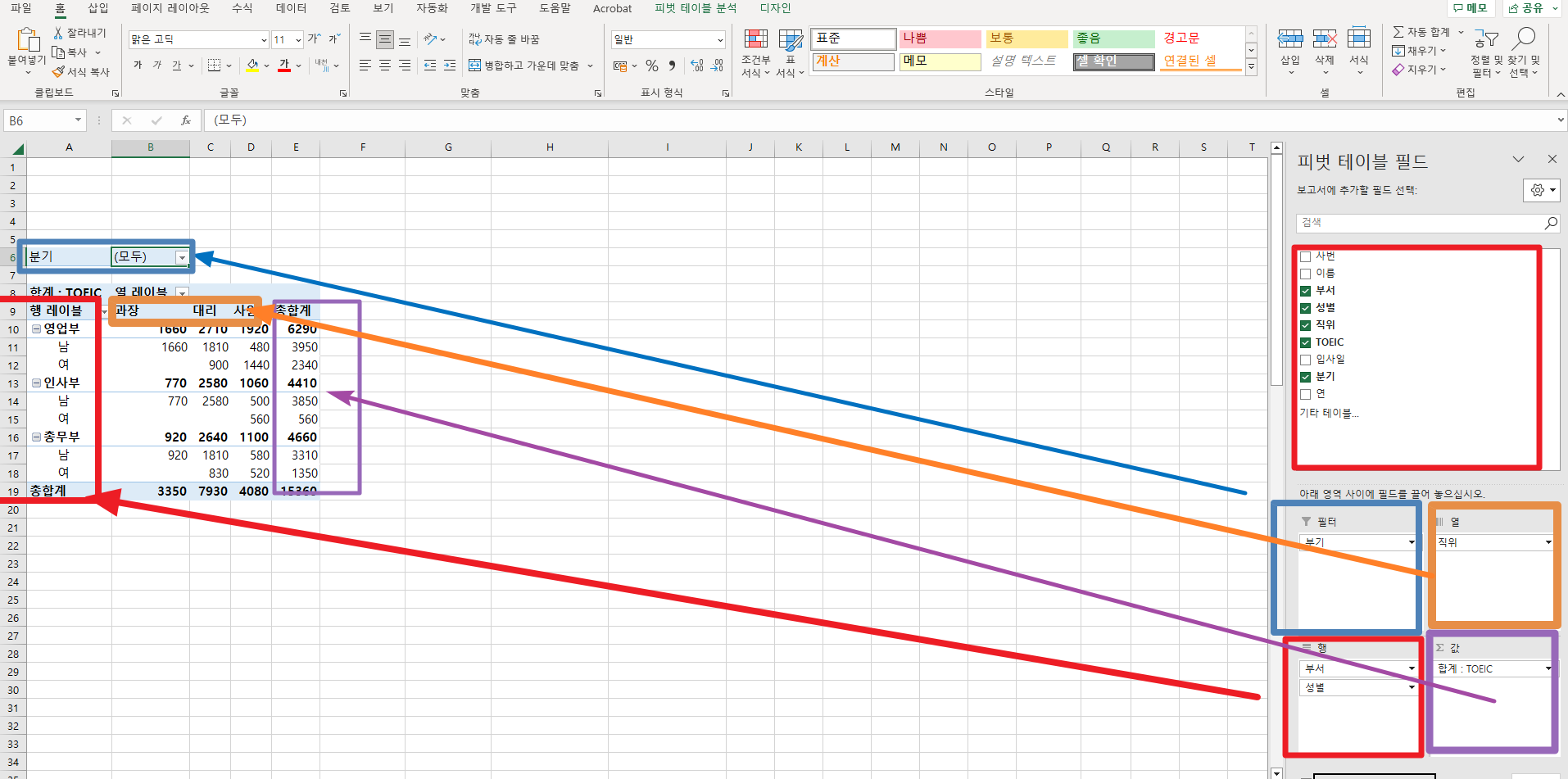
오늘은 엑셀 피벗테이블의 기본적인 사용방법을 알아보았는데요!
다음에는 이러한 피벗테이블 기능으로 외부데이터를 엑셀 피벗테이블 보고서로 가져오는 방법을 알아보겠습니다!
감사합니다~!
오늘도 이른퇴근 되셔요~!
'엑셀' 카테고리의 다른 글
| 엑셀 매치함수 사용법 총정리 (0) | 2023.02.21 |
|---|---|
| 엑셀 인덱스 함수 총정리 (0) | 2023.02.21 |
| 엑셀 데이터 유효성 검사, 오류메세지 출력방법 (0) | 2023.01.13 |
| 엑셀 시트보호 해제방법 [암호 분실 시] (0) | 2023.01.10 |
| 엑셀 시트보호 해제방법 총정리 (0) | 2023.01.10 |




댓글